NetflixエラーコードF7701-1003を修正する方法

NetflixエラーコードF7701-1003の解決策を見つけ、自宅でのストリーミング体験を向上させる手助けをします。
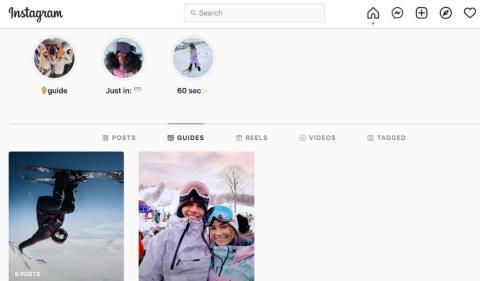
Instagram の使い方を知っていると思ったら、アプリは新しい機能を展開します。Instagram ストーリー、IGTV、Instagram リールがアプリのニュースフィードに侵入しました。今はInstagramガイドです。
経験から何かを学んだ場合、この「真新しいもの」を使用して視聴者を増やしたい場合は、遅かれ早かれこの電車に乗る必要があることを知っています.
インフルエンサーやコンテンツ クリエイターが Instagram ガイドを使用しているのを見たことがあるでしょう。ステップバイステップのガイドに従って、Instagram でガイドを作成する方法と、それらをソーシャル メディア マーケティングの一部として使用する方法を学びます。
Instagramガイドとは何ですか?
Instagram ガイドは、健康およびウェルネス業界関連のアカウント専用の機能としてプラットフォームに最初に登場しました。たとえば、あなたがメンタルヘルスまたは福祉の専門家である場合、「不安を軽減するためのトップ呼吸エクササイズ」に関するガイドを作成し、それぞれが個別のエクササイズについて話している一連のInstagram投稿を含むガイドを作成できます.
数か月の試行の後、Instagram はこの機能をすべてのユーザーに展開しました。Instagram ガイドはInstagram Collectionsと考えることができますが、それはあなたのためだけではなくフォロワーのためのものです。任意の数の投稿をガイドにグループ化して、他のユーザーが簡単に見つけられるようにすることができます。フォロワーは、プロフィール全体をスクロールするのではなく、トピックに関連するすべての情報を 1 か所で見つけることができます。これは、人々が閲覧できるようにコンテンツをキュレートする便利な方法です。
Instagram では、基本的に何でもガイドを作成できます。オンライン ショップやブランドを運営していて、人々に Instagram ショップへの訪問を促したい場合は、特定の商品に関するガイドを作成できます。あなたが旅行ブロガーなら、訪れたさまざまな目的地を含む旅行ガイドを設定できます。あなたのニッチがライフスタイルなら、あなたのお気に入りの製品やアイテムを紹介する人々へのギフトガイドを作ることができます.
Instagramでガイドを作成する方法
Instagram ガイド機能を利用して、Instagram プロフィールの影響力レベルを高める方法は無限にあります。Instagram コンテンツをグループ化することに決めた場合、Instagram で最初のガイドを作成する方法は次のとおりです。
場所ガイドを作成している場合は、Instagram の検索機能を使用して場所を選択したり、以前に Instagram に保存した場所から選択したり、以前に Instagram で紹介した場所から選択したりできます (ロケーションタグ)。後者を選択すると、Instagram ガイドに以前の Instagram 投稿を添付できます。
製品ガイドの場合は、検索機能を使用して他の Instagram ショップの製品、ウィッシュリストに保存された製品、または Instagram ショップの製品を再び取り上げることができます。
最後に、投稿ガイドでは、保存した投稿と自分の投稿 を追加するオプションがあります。
最初のガイドを下書きとして保存するか、すぐに公開するかに関係なく、Instagram プロフィールに ガイドアイコンが表示されます。
最初のガイドを公開すると、他のユーザーもそれを表示できるようになります。
Instagram でガイドを共有する方法
Instagram ガイドの宣伝に関しては、いくつかの選択肢があります。ガイドは通常の投稿と変わらず、Instagram のストーリーやダイレクト メッセージ (DM) で共有できます。他のユーザーもあなたの Instagram ガイドを共有できます。
Instagram ガイドを共有するには、ガイドを開き、画面の右上隅にある 紙飛行機のアイコンをクリックします。
ポップアップ メニューから、ストーリーで共有したり、DM で誰かに送信したりできます。DM として別のユーザーに送信する場合は、テキスト メッセージを含めることもできます。
Instagram ストーリーで新しいガイドを共有することは、ニュース フィードで見逃した可能性のあるユーザーに宣伝する良い方法です。ガイドに含まれている内容と、ガイドをチェックする必要がある理由についての簡単な説明を含めることもできます。
Instagramガイドの場所
最初のガイドを作成する前に、インスピレーションとモチベーションの両方を得るために、他の Instagram ユーザーやインフルエンサーによって作成されたガイドを確認することをお勧めします。これらは、製品のカタログ、チュートリアル、教育的な投稿、または旅行の旅程である可能性が高いため、それらを持っている可能性のある Instagram ユーザーについて考えてみてください。
Instagram ガイドを見つける最良の方法は、クリエイターのプロフィール ページにアクセスすることです。次に、ガイド アイコン を選択する必要があります。そこには、そのユーザーによる Instagram ガイドのセレクションが表示されます。
Instagram のガイドは、コンテンツをブラウジングする際に、Explore ページにもランダムに表示されます。
Instagram コンテンツを通じてフォロワーを誘導する
Instagram では古い投稿に戻って新しい順序で並べ替えることができないため、Instagram でガイドを作成することは、ユーザーがコンテンツを希望する方法で表示するようにするための優れた方法です。ガイドを使用して、最も重要な投稿や価値のある製品にフォロワーの注意を向けることもできます。
NetflixエラーコードF7701-1003の解決策を見つけ、自宅でのストリーミング体験を向上させる手助けをします。
Discordは、友達とのカジュアルなチャットやゲームコミュニティとの接続、専門的なコミュニケーションに適したユニークなプラットフォームです。特定のメッセージを非表示にする方法を学びましょう。
Disney Plusエラーコード39の原因と解決策を徹底解説。10の方法で問題を解決し、ストリーミングを再開しましょう。
異なるオペレーティング システムがインストールされているコンピューターに複数のパーティションがありますか。その場合、Windows のアクティブ パーティションを変更して、コンピューターの起動時に適切なオペレーティング システムが読み込まれるようにすることができます。
ワイヤレス ルーターで SSID ブロードキャストを無効にするオプションを検討している場合は、関連する実際のセキュリティの問題を理解する必要があります。SSID ブロードキャストを無効にすると、標準のワイヤレス ネットワーク アダプタを使用して利用可能なネットワークを検索したときにネットワーク名が表示されないのは事実です。
画像は単独で独立できます。ただし、場合によっては、複数の画像を 1 つの PDF ファイルに結合して保存または共有する必要があります。
Twitter は、意見を共有したり、他のユーザーと話したり、ソーシャル メディアのプロフィールを作成して友達をサポートしたり、興味をフォローしたりするのに最適な場所です。ただし、フォローしているアカウントを追跡するのは難しい場合があります。
お気に入りのシリーズに熱中している場合でも、友達と Netflix を楽しんでいる場合でも、Netflix がフリーズしたり、クラッシュしたり、見慣れないエラー コードが表示されたりすると、非常に煩わしくなります。発生する可能性のある一般的なエラーの 1 つは、Netflix コード UI-800-3 です。
消費者の権利が非常に重要な世界で、インターネット企業が常に「最大」の速度を提供したり、支払った速度を提供できなかったりするのは奇妙に思えます。この記事では、得られる速度が得られるべき速度であることを確認するために実行できる手順を見ていきます.
Spotify で自分の音楽を入手する方法を知りたがっている新しいアーティストですか。デジタル時代の音楽配信は、以前とは大きく異なります。
独自のビデオやその他のメディア プロジェクトを制作している場合、必要な音楽をインターネットから取得することはできません。アメリカの上空でジェット戦闘機を飛ばして撮影している場合、ケニー・ロギンスの「Danger Zone」の曲を使用することはできません。
最初の Discord サーバーを起動するとき、最初に行うことの 1 つは、サーバー ユーザーに割り当てることができるロールをその中に作成することです。Discord での役割は、グループ内で特定の能力を提供する役職です。
特に元のオーディオを再録音できない場合、音量の小さいオーディオ ファイルはほとんど役に立たず、非常に苛立たしいものになる可能性があります。ラップトップで聴こうとしている MP3 ソングであろうと、録音されたオーディオ ファイルの音量が十分でないものであろうと、ほぼすべてのオーディオ ファイルの音量を上げることは、デスクトップまたはオンラインのオーディオ編集ソフトウェアを使用して簡単に行うことができます。
ソーシャルメディアから離れたいと思うのは理解できます。ソーシャル メディアの使用をチェックしないままにしておくと、一見無限の時間の無駄遣いになる可能性があります。
主にゲーマーが使用していたインスタント メッセージングおよび VoIP サービスが、どのようにして教育やビジネスに最適なコミュニケーション ツールになったのでしょうか。答えはとても簡単です。
Facebook でグループを管理するのは、すべてを自分で行う場合は困難な場合があります。コンテンツの編集と公開、コメント、メンバーの管理、およびページ メトリックに基づくレポートの作成を支援するために、少なくとも 1 人が必要です。
Twitterの写真や動画をダウンロードする方法を知りたいです。それは実際には非常に簡単です。
ある時点で、ページを移動したり、ページを削除したり、ページまたはページのセットを別の PDF ファイルに抽出したりして、PDF ファイルを編集する必要があったことでしょう。最近、いくつかの PDF ページの順序を変更し、別のページ セットを別の PDF ファイルに抽出する必要がありました。
パスワードを忘れたが、コンピューターのどこかに保存されていることがわかっている場合は、Windows に保存されたパスワードにアクセスして、そこにあるかどうかを確認できます。Windows は、保存されたすべてのパスワードのリストを実際に保持し、必要なときにそれらにアクセスできるようにします。
プログラムがマイクと Web カメラにアクセスできるようにするには、すべての Web ブラウザーで特定のアクセス許可を有効にする必要があります。マイクとカメラへのアクセスを拒否して、ブラウザーがあなたを聞いたり見たりするのを防ぐことができます。
Microsoft Teamsで「申し訳ありません、接続できませんでした」というエラーが表示されると、仕事やコミュニケーションに支障をきたすことがあります。このエラーは、ネットワークの問題、アプリの設定ミス、サーバーの障害など、さまざまな原因で発生します。この記事では、このエラーを迅速かつ効果的に解決するための5つの方法を、初心者でも分かりやすく解説します。SEO最適化を意識し、具体的な手順と実用的な情報を提供します。
BeRealアプリの一般的な問題によってソーシャルエクスペリエンスが中断されないように、ここではBeRealアプリが正常に動作しない問題を修正する9つの方法を紹介します。
PowerShell から実行可能ファイルを簡単に実行し、システムをマスター制御する方法についてのステップバイステップガイドをご覧ください。
地球上で最もトレンドのリモート会議プラットフォームの一つであるZoomの注釈機能の使い方を詳しく解説します。ズームでユーザビリティを向上させましょう!
デスクトップまたはモバイルの Outlook 電子メールに絵文字を挿入して、より個人的なメールにし、感情を表現したいと思いませんか?これらの方法を確認してください。
NetflixエラーコードF7701-1003の解決策を見つけ、自宅でのストリーミング体験を向上させる手助けをします。
Microsoft Teamsがファイルを削除しない場合は、まず待ってからブラウザーのキャッシュとCookieをクリアし、以前のバージョンを復元する方法を解説します。
特定のWebサイトがMacに読み込まれていませんか?SafariやGoogle Chromeでのトラブルシューティング方法を詳しく解説します。
未使用のSpotifyプレイリストを消去する方法や、新しいプレイリストの公開手順について詳しく説明しています。
「Outlookはサーバーに接続できません」というエラーでお困りですか?この記事では、Windows10で「Outlookがサーバーに接続できない問題」を解決するための9つの便利なソリューションを提供します。



























